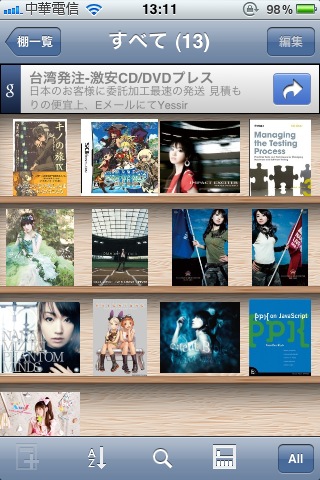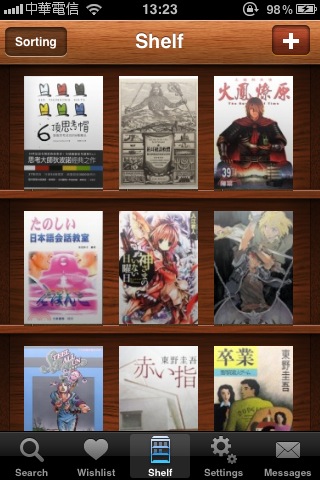我大約是在半年前開始使用Mac的,為了學寫iPhone App。這半年來Mac發揮了寫程式以外的功用,可是在轉換上也遇到了些困難。為了不要忘記,所以我決定寫篇文章出來。
這篇文章的假想閱讀對象是「想要用Mac,卻不確定會遇到什麼問題」的人。由於這樣的人應該已經被Mac所吸引,所以以下省略掉關於Mac界面多優美之類的話,只提轉換上的困難。另外,關於轉換是有一篇官方說法,不過你也知道,官方說法這種東西嘛...
關於Mac與Windows、Office
Mac上面是有Office,不過之前在店內用過的經驗是跟Windows版的有可能差異頗大⋯。比如說Office for Mac 2008的界面就不像Windows上的Office 2007,反而更像舊版的Office。BootCamp我還沒用過,不過我有買了Parallels。執行起來就跟一般的虛擬系統類似。
事實上很多軟體在Mac上面能找到替代品,或是會有Mac版。除了遊戲之外,需要用到Windows的機會不是那麼多。
Mac上面沒有病毒嗎?
事實上,是有的。不過不多。有些人認為Mac比較少聽到中毒單純的因為市場小,其實並不完全正確⋯Mac有一套根基於Linux的安全系統也是原因之一。所有能對你電腦造成傷害的蠢事都得經過你輸入自己的帳號密碼來代表同意。即使經由瀏覽器散佈的病毒,要真的造成破壞也得要輸入系統帳號密碼。
所以我的Mac到現在都還沒裝防毒軟體(換個角度說,有在台灣賣的Mac防毒軟體也不是那麼好找就是了,除非刷卡買國外的)。

鍵盤與滑鼠
滑鼠可以直接使用在Mac上沒有問題。當然了,Mac沒有PS/2接頭,所以你得是USB滑鼠。不過這年頭要找PS/2滑鼠搞不好還比較難?
鍵盤就是大問題了。首先Mac的鍵盤多一個叫「Command」的鍵。在Mac上,這顆鍵做的事情大致等同於Windows裡面的Ctrl。複製(Command+c)、貼上(Command+v)、快速儲存(Command+s)等等。如果拿一般Windows的鍵盤來,這顆會被對應到「視窗」鈕。你得花點時間適應功能從Ctrl切到Command的動作。
不過這還好,有兩個鍵對我來說問題更大。Home跟End這兩顆鍵的功能在Windows跟Mac裡面完全不一樣,Windows裡通常是指「一行的開頭跟結尾」,可是Mac裡則是指「文件的開頭跟結尾」⋯。可想而知的,當我拿完整按鍵的USB鍵盤接上Mac並試著打文章時造成了多大的混亂。每次我想要移到行尾,會不自覺的去按End,然後就移到了文章的結尾,我得去用滑鼠捲回剛剛所在位置。一篇文章幾次搞下來早就疲憊不堪了。
因此這邊的建議是:買Apple自己出的Mac鍵盤吧(藍芽的比較方便,還不用接線)。因為Apple的鍵盤手感跟一般鍵盤不一樣,所以你身體會漸漸跟著手感養成不同的直覺操作反應。另外移到行首行尾這個動作可以用fn+←跟fn+→來達成。

Mac穩定嗎?
是的。就像他們自己講的一樣,同一家公司做的軟硬體配合是穩定的多。而且內建的備份復原機制也比Windows感覺好多了(我知道Windows會那樣有部份是因為他們要支援太多的硬體,不過以使用者的觀點來說,Mac就是比較可靠)。
Mac的擴充性?
以主機來說,很少。Mac是當成類似家電的角度來賣的,所以除了那個看起來就很像PC的Mac Pro以外,能讓使用者自己調整的頂多只有部份機型的Ram。
不能自己換顯卡,自己加裝音效卡,甚至自己加(IDE或SATA界面的)硬碟。不過換來的就是很小很不佔空間的主機,而且很安靜。我曾經想要尋找大小跟效能類似Mac mini(如上圖)但是能再便宜一點的PC主機,不過似乎不容易。真奇怪,Apple的東西不是大家都嫌貴嗎?那怎麼找不到差不多但是比較便宜的替代品呢 -3-